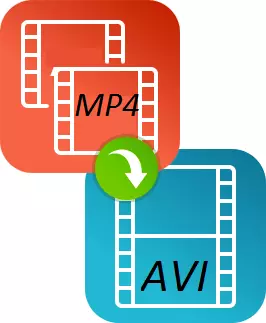
A mobileszközök növekvő népszerűségével a különböző dokumentumformátumok népszerűsége növekszik, amelyet a felhasználók használnak a szerkentyű. Az MP4 kiterjesztés nagyon szorosan szerepel egy modern felhasználó életében, mivel minden eszköz és internetes erőforrás csendben támogatja ezt a formátumot. De itt a különböző DVD-k nem támogatják az MP4 formátumot, mit tegyünk?
Programok az MP4 átalakítására az AVI-ban
Oldja meg az MP4 formátum átalakításának problémáját AVI-ben, amelyet sok régi eszköz és erőforrás olvasta, meglehetősen egyszerű, csak meg kell tudnod, hogy milyen átalakítók használhatják ezt és hogyan kell velük dolgozni.A probléma megoldásához a két legnépszerűbb programot használjuk, amelyek beváltják magukat a felhasználók között, és lehetővé teszik, hogy gyorsan és veszteség minőségét gyorsan és anélkül, hogy lefordítson egy fájlt az MP4-ből az AVI kiterjesztéséig.
1. módszer: Movavi Video Converter
Az első átalakító, amelyet - Movavi-t tartunk, meglehetősen népszerű a felhasználóknak, legalább sokan, és nem tetszik, de ez egy nagyszerű módja annak, hogy egy dokumentumformátumot egy másikba konvertáljon.
A program számos előnye van, többek között sok olyan különböző funkciókat videoszerkesztő, nagy a választék a kimeneti formátum, kényelmes felületen és elegáns design.
Lehetőség van arra, hogy a programot a programot feltételesen szabadon alkalmazzák, hét nap elteltével a felhasználónak teljes verziót kell vásárolnia, ha továbbra is szeretne benne dolgozni. Lássuk, hogyan lehet átalakítani az MP4-t AVI-re ezzel a programmal.
- Miután a program betöltötte a számítógépet és fut, kattintson a "Fájlok hozzáadása" gombra - "Videó hozzáadása ..." gombra.
- Ezután a műveleteket kéri, hogy kiválassza az átalakítani kívánt fájlt, amelyet meg kell tenni.
- Ezután el kell mennie a "Video" fülre, és válassza ki az érdekelt kimeneti adatformátumot, mi esetünkben az "Avi" gombra kell kattintania.
- Ha a kimeneti fájl beállításait hívja, sok mindent megváltoztathat, így a tapasztalt felhasználók tökéletesen javíthatják a kimeneti dokumentumot.
- Az összes beállítás után és a mentéshez szükséges mappa kiválasztása, a "Start" gombra kattintva, és várja meg, amíg a program eloszlik az MP4-t AVI formátumba.
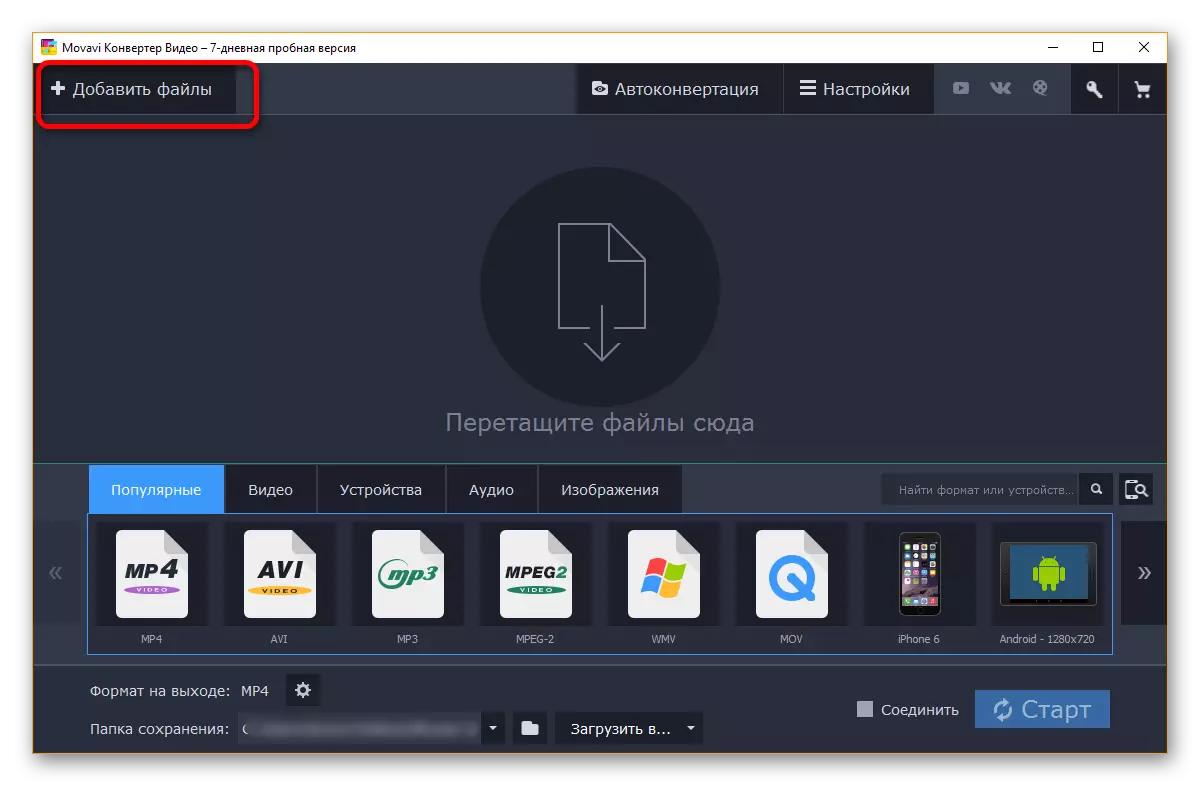
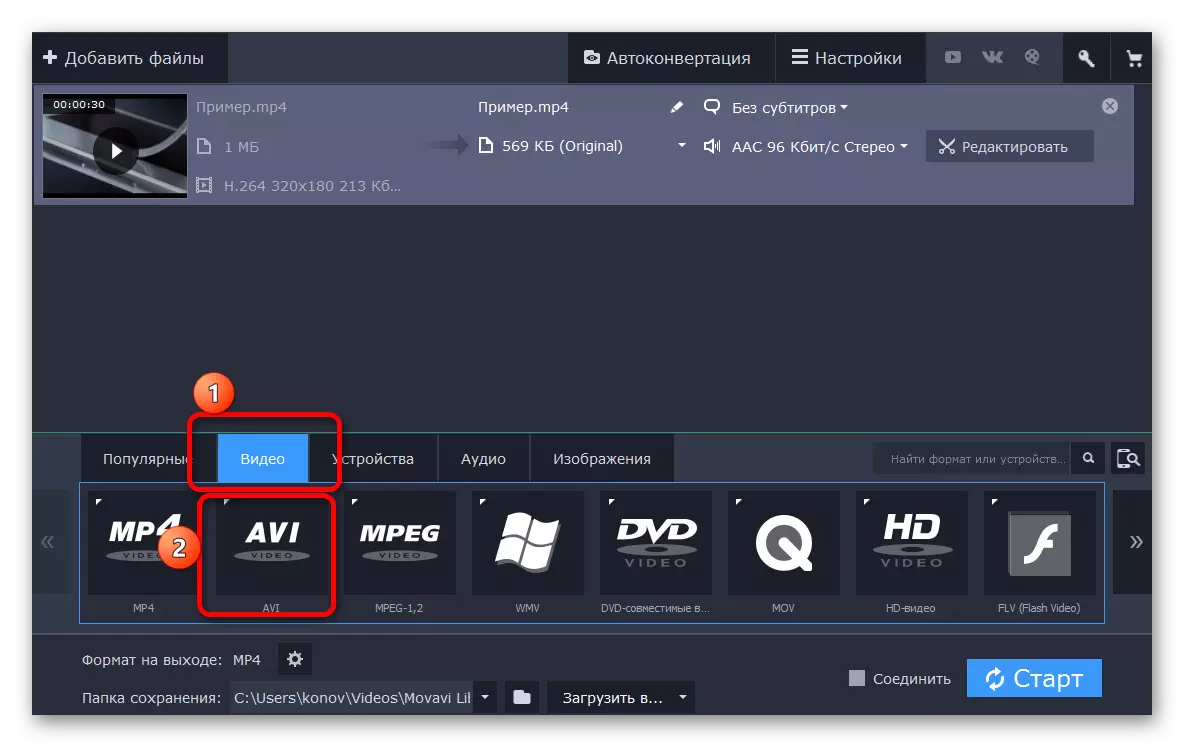
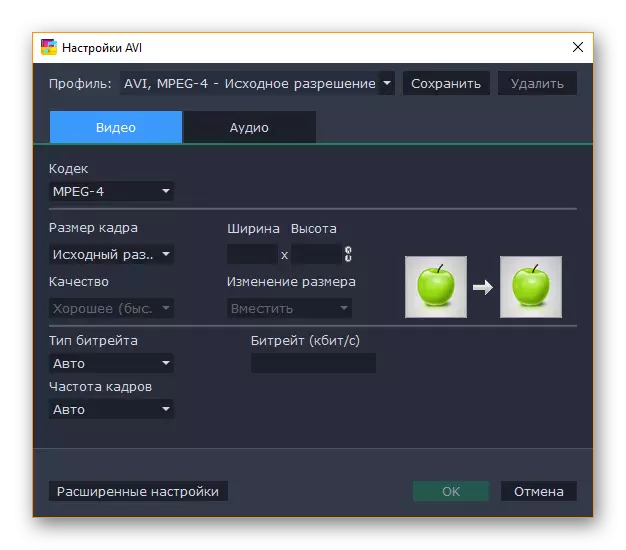

Néhány perc múlva a program már elkezdi konvertálni a dokumentumot egyik formátumból a másikra. A felhasználónak csak egy kicsit meg kell várnia, és új fájlt kaphat egy másik bővítésben a minőségveszteség nélkül.
2. módszer: Freemake Video Converter
A Freemake Video Converter program bizonyos körökben népszerűbbnek tekinthető, mint a versenytárs Movavi. És ez több oka is van, pontosabban, még az előnyök is.
Először is, a program kenhető teljesen ingyenes, az egyetlen fenntartással, hogy a felhasználó vásárolni a prémium változata az alkalmazás az akarat, akkor egy sor további beállítások jelennek meg, és az átalakítás lesz elvégezhető szer gyorsabb. Másodszor, a Freemake jobban alkalmas a családi használatra, ha nem kell kifejezetten módosítani és módosítani a fájlt, csak hogy lefordítsa egy másik formátumba.
Természetesen a program saját mínuszok, például, hogy nincs ilyen nagy mennyiségű média szerkesztéséhez és a beállítások a kimeneti fájl, mint Movavi, de nem szűnik meg az egyik legjobb és legnépszerűbb.
- Az első dolog, amit a felhasználónak letöltenie kell a programot a hivatalos weboldalról, és telepítenie kell a számítógépre.
- Most, miután futtatta a konvertert, adjon hozzá fájlokat a programhoz való munkához. Kattintson a "Fájl" gombra - "Videó hozzáadása ...".
- A videó gyorsan hozzáadódik a programhoz, és a felhasználónak ki kell választania a kívánt kimeneti fájlformátumot. Ebben az esetben kattintson az "Avi" gombra.
- A folytatás előtt ki kell választania néhány kimeneti fájlbeállításokat és mappát a mentéshez. Továbbra is kattints a "Convert" gombra, és várja meg, amíg a program befejezi munkáját.
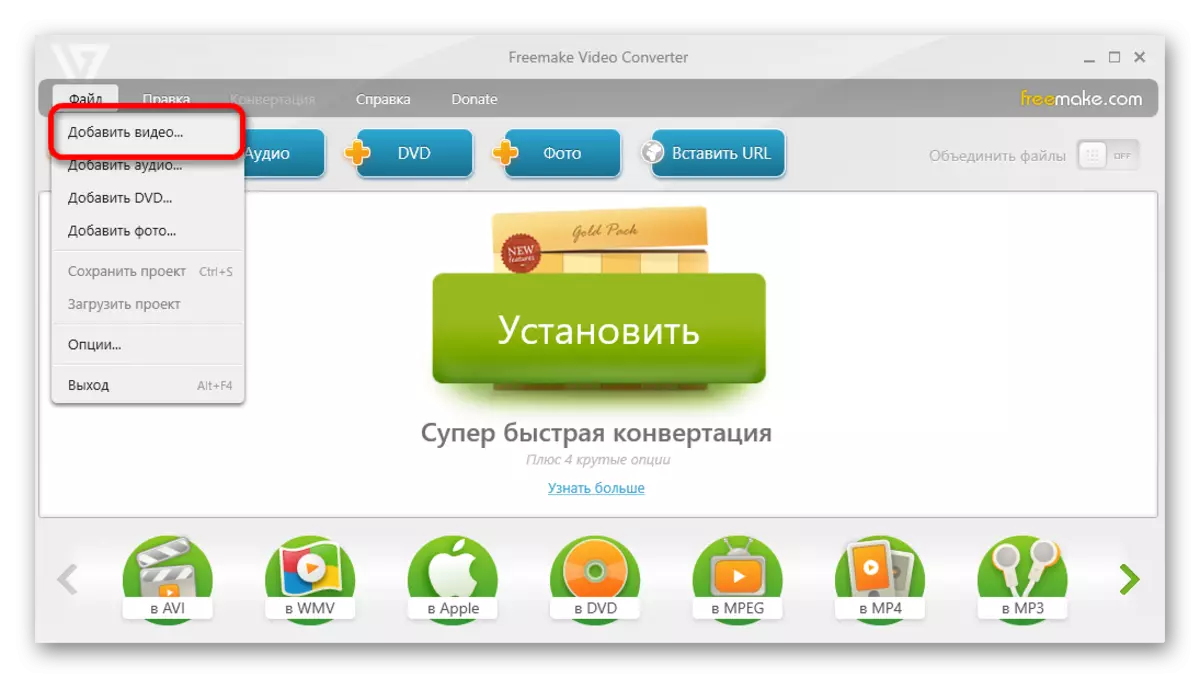


A FREEEMAKE Video Converter egy kicsit hosszabb ideig átalakítja a versenytárs Movavi-t, de ez a különbség nem túl jelentős, a konverziós folyamat teljes idejéhez képest, például a filmek.
Írja be a megjegyzéseket, milyen átalakítók használtak vagy használnak. Ha inkább a cikkben megadott opciókat szeretné használni, akkor megosztja más olvasókkal a megjelenítéseket a programmal való együttműködésből.
